剪映怎么设置对比度 剪映设置对比度教程

剪映免费下载
- 类型:拍照摄影
- 大小:235.67M
- 语言:简体中文
- 评分:
剪映怎么设置对比度?体验过剪映的小伙伴就会知道它的功能既多又非常的好用,多呢就会导致有些新手的小伙伴在使用的时候会碰到各种各样的问题,好用的呢就是可以提供给用户去剪辑自己的视频,让自己的视频变得更加好看,更加有意思,从而获得大家的喜爱,而里面有个功能就是可以设置视频的对比度的,但还存在部分小伙伴是不清楚到底是怎么设置的,所以今天小编就为大家详细的介绍一下设置教程,想知道的小伙伴就组团来一起看看吧,它一定会帮到你们的。
剪映设置对比度教程
第一步:首先我们打开剪映APP(如图所示)。
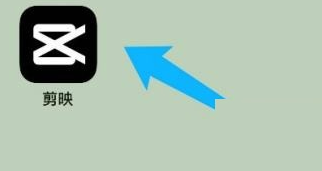
第二步:打开涛游剪映后,点击开始创作的加号图标(如图所示)。
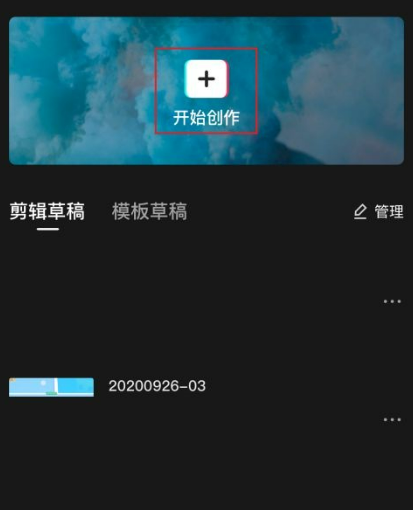
第三步:打开视频列表界面,选择一个要编辑的视频(如图所腊光帮示)。
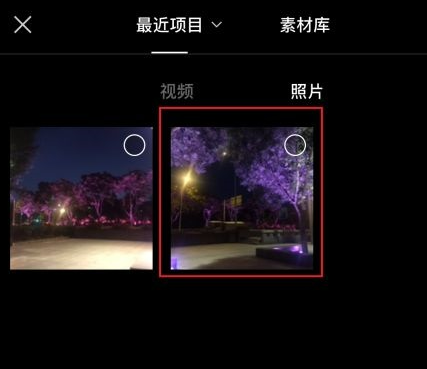
第四步:打开视频编辑界面,向右滑动工具栏(如图所示)。
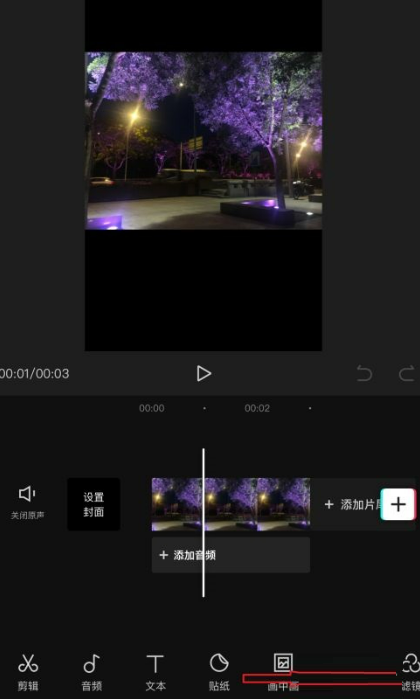
第五步:工具栏变化后,点击调节图标(如图所示)。
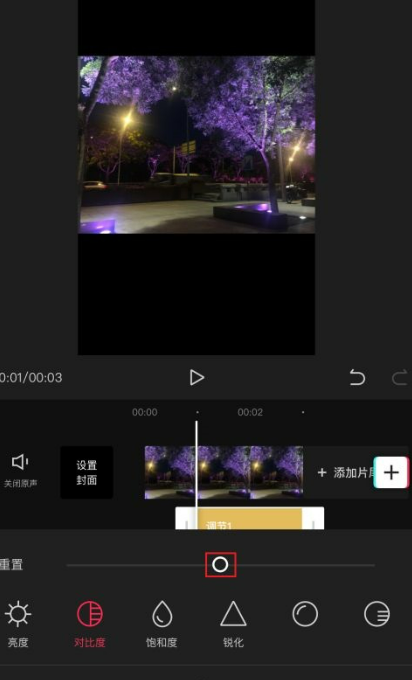
第六步:进入调节界面,点击对比度图标(如图所示)。
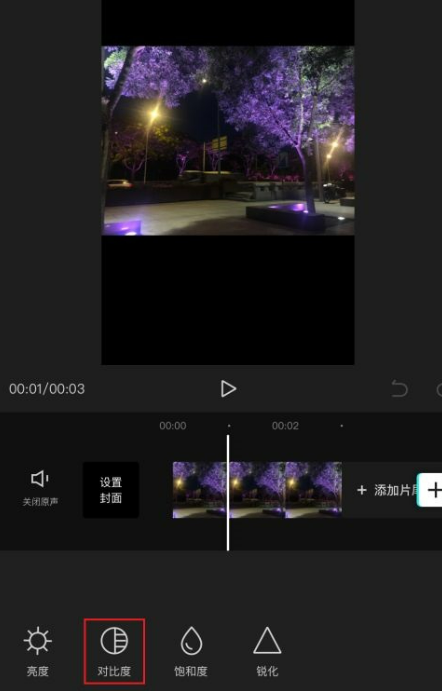
第七步:拖动设置图标拒雁可以调节对比度的数值(如图所示)。
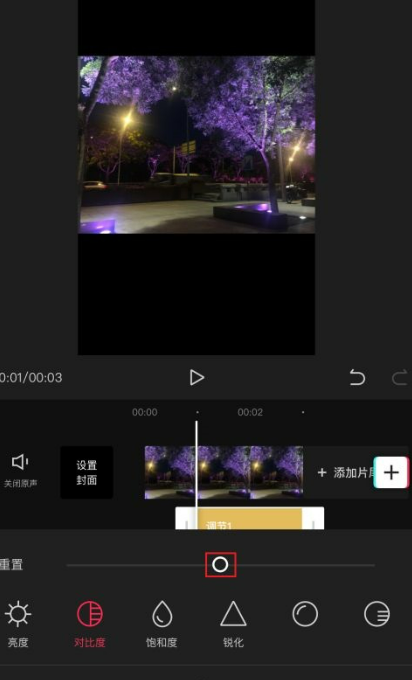
以上这篇文章就是剪映怎么设置对比度的全部内容,更多精彩教程请关注我们!



















